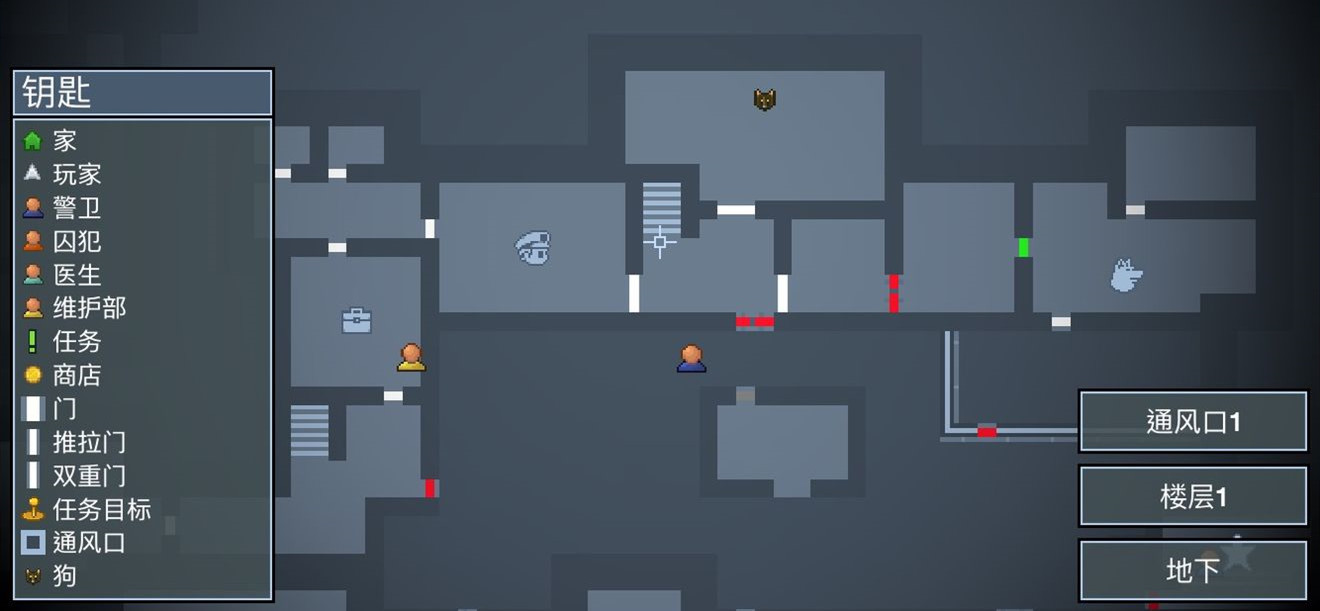CAD图纸怎么转换成PDF 迅捷CAD编辑器轻松搞定
如何轻松将CAD图纸转换成PDF格式?迅捷CAD编辑器来帮您
在日常生活中,用户常常需要将CAD图纸转换成PDF格式,以便于携带、存储、浏览,同时还能方便地与他人分享,确保文件的安全性。在没有AutoCAD的情况下,如何快速将CAD图纸转换为PDF文件呢?别担心,迅捷CAD编辑器能够轻松帮您搞定这个问题。下面,我将向大家详细介绍如何使用迅捷CAD编辑器进行转换。
迅捷CAD编辑器标准版转换方法
启动迅捷CAD编辑器,并将需要转换的图纸导入到软件中。导入后,无需对图纸进行任何操作,直接点击软件左上角的“文件”按钮,在弹出的菜单中选择“另存为”。在另存为窗口中,选择合适的保存位置,然后在“保存类型”中选择“PDF(pdf)”格式。

接下来,会出现PDF输出的选项。您可以在“输出尺寸”、“颜色质量”、“输出布局”、“线宽”、“描述”等选项页面下对将要输出的PDF格式文件进行自定义设置。完成设置后,点击“OK”按钮即可快速保存。

迅捷CAD编辑器专业版转换方法
与标准版操作类似,首先打开图纸,然后点击左上角的“文件”按钮,接着点击菜单栏中的“导出”按钮,此时会弹出“输出数据”窗口。

在窗口中选择合适的保存位置,然后在“保存类型”中选择“PDF(pdf)”格式。随后,会出现“导出PDF”的设置界面,调整好参数后即可导出。


以上便是两种不同的CAD转PDF方法,操作简单,导出的PDF文件质量几乎不受影响,同时更加方便浏览。PDF文件本身也不会占用太多空间,希望以上方法对大家有所帮助。
版权声明:以上内容作者已申请原创保护,未经允许不得转载,侵权必究!授权事宜、对本内容有异议或投诉,敬请联系网站管理员,我们将尽快回复您,谢谢合作!